Microsoft Loopについて徹底解説《始め方、使い方、特徴、注意点、活用事例》

「チームでの情報共有がうまくいかない…」「プロジェクトの情報があちこちに散らばって、最新情報がどれだか分からない!」
もしあなたがチームでの作業効率に少しでも悩みを感じているなら、この記事はきっとお役に立てるはずです。
多くのビジネスパーソンが、複数のツールを使い分けることで生じる情報の分断や、リアルタイムでの共同作業の難しさに直面しています。
そんな悩みを解決するために登場したのが、Microsoftが提供する次世代のコラボレーションツール「Microsoft Loop」です。
このツールは、まるで魔法のように、チームのアイデア、コンテンツ、タスクを一つの場所にまとめ、Microsoft 365の各アプリケーションとシームレスに連携します。
これにより、誰もが常に最新の情報にアクセスし、ストレスなく共同作業を進めることができるのです。
この記事では、Microsoftの公式情報や専門家の解説を基に、Microsoft Loopの基本的な概念から、具体的な使い方、さらには明日からすぐに試せる活用事例まで、どこよりも分かりやすく徹底的に解説します。
この記事を読み終える頃には、あなたはMicrosoft Loopを自在に操り、チームの生産性を劇的に向上させるための知識と自信を手にしていることでしょう。
さあ、一緒にMicrosoft Loopの世界を探求し、あなたのチームワークを次のレベルへと引き上げましょう!
- 1. Microsoft Loopとは
- 2. Microsoft Loopの3つの要素
- 3. Microsoft Loopの始め方
- 4. Microsoft Loopの使い方
- 5. Microsoft Loop活用事例
- 6. Microsoft Loopで解決できる課題
- 7. Microsoft LoopとTeamsの連携
- 8. Microsoft LoopのAI機能(Copilot)
- 9. Microsoft Loopの料金
- 10. Microsoft Loopのメリット
- 11. Microsoft Loop利用時の注意点
- 12. Microsoft Loopに関するよくある質問
- 13. まとめ:Microsoft Loopでチームの共同作業を次のレベルへ
Microsoft Loopとは
Microsoft Loopは、チーム、コンテンツ、タスクを一つの場所に集約し、共同作業を円滑にするための革新的なアプリケーションです。
Microsoft 365の各種ツール(Teams、Outlook、OneNoteなど)とシームレスに連携し、リアルタイムでの情報共有と共同編集を実現することで、チームの生産性を飛躍的に向上させます。
まるで、プロジェクトに関するあらゆる情報を詰め込める「四次元ポケット」のような存在と言えるでしょう。
このツールは2021年11月に発表され、従来のドキュメント作成ツールやコミュニケーションツールが抱えていた「情報のサイロ化」という課題を解決することを目指しています。
これまでのツールでは、ファイルや情報が各個人のPCや特定のアプリケーション内に留まりがちで、チーム全体で最新情報を共有することが困難でした。
しかし、Microsoft Loopは「コンポーネント」という単位で情報を部品化し、それらを自由に組み合わせ、どこにでも持ち運べるようにすることで、情報の流動性と透明性を劇的に高めました。
この「リアルタイム同期」「柔軟性」「統合性」こそが、Microsoft Loopを次世代のコラボレーションツールたらしめる最大の特徴です。
→Microsoft LoopへのWebページはこちら
Tweets by MicrosoftLoop
Microsoft Loopの3つの要素
Microsoft Loopは、主に「Loopコンポーネント」「Loopページ」「Loopワークスペース」という3つの要素で構成されています。
これらが有機的に連携することで、これまでにない柔軟で効率的な共同作業が生まれます。
それぞれの役割を理解することが、Loopを使いこなすための第一歩です。
Loopコンポーネント:どこでも編集できる情報の部品
Loopコンポーネントは、Loopの最も基本的で画期的な要素です。これは、リスト、テーブル、タスクリスト、段落といった「情報の部品」であり、単体で共有・編集することができます。
最大の特徴は、共有されたすべての場所でリアルタイムに同期されることです。
例えば、Outlookのメールに挿入したタスクリストを誰かが更新すると、同じコンポーネントが貼り付けられているTeamsのチャット上でも、その変更が瞬時に反映されます。
これにより、アプリを切り替える手間なく、誰もが常に最新の情報に基づいて作業を進めることができます。
Loopページ:アイデアを自由にまとめるキャンバス
Loopページは、Loopコンポーネントや、リンク、ファイル、画像といった様々な情報を自由に配置できる、柔軟な「キャンバス」です。
プロジェクトの議事録、ブレインストーミングのメモ、企画書の下書きなど、用途は無限大です。
白紙の状態から自由にアイデアを書き出すことも、Microsoftが用意した24種類以上の豊富なテンプレート(プロジェクト概要、会議議事録など)を活用して、効率的にページを作成することも可能です。
このページが、チームの思考や情報を集約し、形にしていく中心的な場所となります。
Loopワークスペース:プロジェクト情報を集約する共有空間
Loopワークスペースは、関連する複数のLoopページやドキュメントをまとめるための「共有スペース」です。
特定のプロジェクトやチームに関する情報を一元管理するための「部屋」と考えると分かりやすいでしょう。
例えば、「新製品開発プロジェクト」というワークスペースを作成し、その中に「市場調査」「製品設計」「マーケティング戦略」といった個別のLoopページを格納することで、情報が整理され、チームメンバー全員がプロジェクトの全体像と進捗状況を簡単に把握できます。
メンバーのアクセス権管理もこのワークスペース単位で行えるため、セキュリティを保ちながら効率的な共同作業環境を構築できます。
Microsoft Loopの始め方
Microsoft Loopを始めるのは驚くほど簡単です。特別なソフトウェアのインストールは不要で、普段お使いのWebブラウザからすぐにアクセスできます。
さあ、あなたも今すぐLoopの世界に飛び込んでみましょう!
まず、Webブラウザを開き、アドレスバーに「loop.microsoft.com」と入力してください。
すると、Microsoftのサインイン画面が表示されます。
ここで、あなたが普段利用している個人用のMicrosoftアカウント(例: outlook.com、hotmail.comなど)または、会社や学校から提供されている職場・学校アカウント(Microsoft 365アカウント)でサインインします。
サインインが完了すれば、もうあなたはLoopのホーム画面にいます。これだけで準備は完了です。
ワークスペースを作成したり、他の人から共有されたページを閲覧したり、すぐに共同作業を開始できます。
また、外出先や移動中でもアイデアを逃さないために、モバイルアプリの利用もおすすめです。
iPhoneユーザーはApp Storeから、AndroidユーザーはGoogle Playから「Microsoft Loop」と検索して、無料でアプリをダウンロードできます。Web版と同じアカウントでサインインすれば、作成したページやコンポーネントが自動で同期され、いつでもどこでも作業の続きを行えます。
【企業でご利用の方へ】
もし職場のアカウントでサインインしてもLoopが利用できない場合は、組織のIT管理者がLoopの利用を有効にしていない可能性があります。
その際は、一度IT部門の担当者にご相談いただくことをお勧めします。
→Microsoft LoopへのログインWebページはこちら
Microsoft Loopの使い方
Microsoft Loopの基本的な使い方をマスターすれば、チームの共同作業は劇的にスムーズになります。
ここでは、ワークスペースの作成から、ページの編集、そしてLoopの真骨頂であるコンポーネントの共有まで、具体的な手順を追いながら分かりやすく解説します。
ワークスペースを作成する
まず、プロジェクトの拠点となる「ワークスペース」を作成しましょう。これは、関連情報を一元管理するための非常に重要なステップです。
- Loopのホーム画面右上にある「+ 新しいワークスペース」ボタンをクリックします。
- ワークスペースに分かりやすい名前(例:「2025年度マーケティング戦略」)を付け、カバー画像やアイコンを設定して、視覚的に識別しやすくします。
- 次に、このワークスペースで一緒に作業するメンバーをメールアドレスで招待します。後からでもメンバーの追加や削除は可能です。
- 最後に、このプロジェクトに関連する既存のドキュメント(Word、Excel、PowerPointなど)があれば、この時点で追加しておくと、後で探す手間が省けて非常に便利です。「作成」ボタンを押せば、あなたのプロジェクト専用の共有空間が完成します。
ページの作成と編集
ワークスペースが完成したら、次は具体的な情報を書き留める「ページ」を作成します。
議事録、アイデア出し、タスクリストなど、目的に合わせて自由にページを作りましょう。
- 作成したワークスペース内で、「+」ボタンをクリックして新しいページを追加します。
- 白紙の状態から自由に書き始めることもできますが、まずはテンプレートを覗いてみるのがおすすめです。「プロジェクトの概要」「会議の議事録」「ブレインストーミング」など、様々な目的に合わせたテンプレートが用意されており、これらを使うことで効率的にページの骨格を作ることができます。
- ページ内では、「/」(スラッシュ)キーを入力してみてください。すると、挿入できるコンポーネントの一覧(テーブル、チェックリスト、番号付きリスト、画像など)が表示されます。ここから必要なコンポーネントを選んで、ページを構成していきましょう。
- ページ上のコンテンツは、招待されたメンバーなら誰でもリアルタイムで編集できます。誰がどこを編集しているかがカーソルで表示されるため、まるで同じ部屋で一緒に作業しているかのような感覚で共同作業が進められます。
コンポーネントを共有する
Loopの最も強力な機能が、この「コンポーネントの共有」です。
ページ全体、あるいはページ内の一部分だけを、TeamsやOutlookなど、普段使っているツールに持ち出して共同編集できます。
- ページ全体を共有する場合:ページの右上にある「共有」ボタンをクリックし、「Loopコンポーネント」を選択します。すると、ページのリンクがコピーされます。
- ページの一部(テーブルやリストなど)だけを共有する場合:共有したいコンポーネントの左側にある「⋮⋮」ハンドルをクリックし、「Loopコンポーネントを作成」を選択します。
- コピーしたコンポーネントを、TeamsのチャットやOutlookのメール作成画面に貼り付けます。すると、ただのリンクではなく、編集可能なコンテンツとして埋め込まれます。
- 受け取った相手は、わざわざLoopアプリを開くことなく、TeamsやOutlook上で直接内容を編集できます。そして、その変更は即座に元のLoopページや、同じコンポーネントが共有されている他のすべての場所に反映されます。これにより、情報の伝達漏れやバージョンの不一致といった問題が根本から解消されます。
Microsoft Loop活用事例
Microsoft Loopの本当の価値は、日々の業務に組み込んでこそ発揮されます。
ここでは、具体的なビジネスシーンを想定し、Loopがどのように役立つのか、明日からでも試せる実践的な活用事例をご紹介します。
プロジェクト管理:散らばる情報を一元化
複数のメンバーが関わるプロジェクトでは、情報の一元管理が成功の鍵を握ります。Loopを使えば、案件に関するあらゆる情報を一つのワークスペースに集約できます。
例えば、「新製品Aローンチプロジェクト」というワークスペースを作成し、その中に「議事録」「タスクリスト」「競合調査」「マーケティング資料」といったページを格納します。これにより、メンバーはいつでもプロジェクトの全体像と最新の進捗状況を俯瞰でき、「あの資料どこだっけ?」と探す時間はもう必要ありません。
特に、進捗状況を示すテーブルをコンポーネントとしてTeamsのプロジェクトチャネルに共有すれば、関係者全員が常に最新のステータスを把握できます。
タスク管理:ToDoやPlannerと自動連携
Loopの「タスクリスト」コンポーネントは、単なるチェックリストではありません。
これは、Microsoftのタスク管理ツールである「ToDo」や「Planner」と強力に連携します。
タスクリスト内で「@」を使って担当者を割り当てると、そのタスクは自動的に担当者のToDoリストに追加されます。
さらに、Plannerと連携させれば、Loop上で作成したタスクがPlannerのボード上にも表示され、カンバン方式での管理が可能になります。
期限が近づくとTeamsで通知が飛ぶため、タスクの抜け漏れを劇的に減らすことができます。
会議の議事録ページで決まったアクションアイテムをその場でタスクリストに入力し、担当者を割り当てるだけで、タスクの依頼と管理が完了するのです。
スケジュール管理:会議を効率化するハブとして
定例会議の運営もLoopで効率化できます。
会議専用のページを作成し、議題、配布資料、議事録、決定事項、次のアクションアイテムをすべて一つのページにまとめます。
会議が始まる前に、参加者はこのページで議題を予習し、会議中はリアルタイムで議事録を共同編集します。
会議後には、決定したアクションアイテムをタスクリストに落とし込み、担当者を割り当てれば、フォローアップも万全です。
このページをコンポーネントとしてOutlookの会議出席依頼に貼り付けておけば、参加者全員がいつでも会議のハブにアクセスできます。
ナレッジ共有:チームの集合知を育てる
チーム内に散在しがちなノウハウやナレッジも、Loopを使えば貴重な資産として蓄積できます。
例えば、「営業ノウハウ共有」というワークスペースを作成し、成功事例やよくある質問(FAQ)、業務手順書などをページとして作成・整理していきます。
新メンバーが加入した際には、このワークスペースを共有するだけで、必要な情報へすぐにアクセスできます。また、Loopのページは検索性も高いため、必要な情報をすぐに見つけ出すことができます。
アンケートや投票コンポーネントを使えば、チームの意見を素早く集約することも可能です。
Microsoft Loopで解決できる課題
Microsoft Loopで解決できる課題は、以下のようなものがあります。
情報の散逸や重複
プロジェクトを進める際に、情報がばらばらに管理されていると、必要な情報を探すのに時間がかかったり、古い情報に基づいて作業したりすることがあります。
また、同じ情報が複数の場所に保存されていると、データの整合性や一貫性が失われたり、ストレージの無駄になったりすることがあります。
Microsoft Loopでは、プロジェクトに必要なファイルやリンク、他のアプリからのデータなどを、1つのワークスペースやページに集約し整理することができます。
これにより、情報の散逸や重複を防ぎ、プロジェクトの全体像や進捗状況を把握しやすくなります。
アプリ間の移動や同期
チームで共同作業をする際に、Microsoft TeamsやOutlookなどのアプリを使うことが多いと思います。
しかし、アプリ間で情報を共有するためには、アプリを切り替えたり、ファイルを添付したり、リンクを貼ったりする必要があります。
また、アプリ間で情報が同期されていないと、最新の状態に基づいて作業できなかったり、誤解や混乱が生じたりすることがあります。
Microsoft Loopでは、コンポーネントと呼ばれる移植可能なコンテンツを使って、チーム内で情報を共有しながら作業を行うことができます。コンポーネントはMicrosoft TeamsやOutlookなどのアプリで使えるため、アプリ間の移動をなくしてスムーズに連携できます。
また、コンポーネントは常に最新の状態に維持されるため、同期の問題もありません。
離れているメンバーとのつながり
ハイブリッドワークやリモートワークが増える中で、チームメンバーとのコミュニケーションは重要です。
しかし、離れているメンバーとは感覚的につながりにくかったり、作業している雰囲気が伝わりにくかったりすることがあります。
Microsoft Loopでは、絵文字やGIFなどを使って自然につながることができます。
また、通知や変更の強調、状態ラベルなどの機能を使って、コラボレーションと進行状況確認を簡単にすることができます。
これにより、離れていても一緒に作業している感覚を得られます。
以上がMicrosoft Loopで解決できる課題です。
Microsoft LoopとTeamsの連携
Microsoft Loopの真価は、日々のコミュニケーションの中心であるMicrosoft Teamsと連携することで最大限に発揮されます。
この連携により、チームの会話の流れを止めることなく、アイデアの共有からタスク管理までをシームレスに行うことができます。
想像してみてください。Teamsのチャットで新機能のアイデアについて議論している最中に、その場でLoopの箇条書きコンポーネントを挿入し、全員でアイデアを書き出していく。
あるいは、プロジェクトの進捗会議中に、Loopのタスクリストコンポーネントをチャネルに投稿し、リアルタイムで担当者と期限を割り振っていく。
これらがすべて、Teamsの画面から離れることなく完結するのです。
LoopコンポーネントをTeamsのチャットやチャネルに貼り付けると、それは単なるテキストや画像のコピーではなく、「生きているコンテンツ」として埋め込まれます。
チャットに参加しているメンバーなら誰でもその場でコンポーネントを編集でき、その変更は瞬時に全員の画面に反映されます。
これにより、「後でドキュメントを更新しておきます」といった手間や、情報のバージョン違いによる混乱がなくなります。
会話と作業が一体化することで、意思決定のスピードは格段に向上し、チーム全体の生産性が飛躍的に高まるでしょう。
Microsoft LoopのAI機能(Copilot)
Microsoft Loopは、強力なAIアシスタント「Copilot」を搭載することで、共同作業をさらに次のレベルへと引き上げます。
Copilotは、まるで優秀なアシスタントが常にそばにいてくれるかのように、コンテンツの作成から整理、要約まで、あらゆる作業をサポートしてくれます。
例えば、あなたがブレインストーミングで出した雑多なアイデアのリストを、Copilotに「このアイデアをカテゴリ別に整理して、テーブル形式でまとめて」と指示するだけで、瞬時に見やすい表が完成します。
また、長文の議事録ページを要約させたり、プロジェクトの概要ページから次のステップを提案させたりすることも可能です。
「新しいマーケティングキャンペーンのアイデアを5つ提案して」といった指示で、創造的なコンテンツをゼロから生成させることもできます。
このように、Copilotは単なる文章作成ツールではなく、あなたの思考を整理し、作業を加速させるための強力なパートナーとなります。
この機能を利用するには、「Copilot for Microsoft 365」のライセンスが必要となりますが、その投資に見合うだけの生産性向上効果が期待できるでしょう。
Microsoft Loopの料金
「こんなに高機能だと、料金が高いのでは?」と心配になるかもしれませんが、ご安心ください。
Microsoft Loopは、多くのMicrosoft 365サブスクリプションに標準で含まれており、追加料金なしで利用を開始できます。
ただし、利用できる機能は契約しているプランによって異なります。
ここでは、アカウントの種類ごとに利用できる機能と料金の考え方を分かりやすく表にまとめました。
| アカウントの種類 | 利用できる主な機能 | 料金の目安 |
|---|---|---|
| 個人用Microsoftアカウント | Loopアプリの基本機能(ワークスペース、ページ、コンポーネントの作成・編集) | 無料 |
| 職場または学校アカウント(基本) | Loopコンポーネントの利用(TeamsやOutlook上での作成・編集)、既存のワークスペースやページの閲覧・編集 | 契約中のMicrosoft 365ライセンスに含まれる |
| 職場または学校アカウント(全機能アクセス) | 基本機能に加え、新しいワークスペースの作成、メンバーの追加・削除など全ての機能 | 対象のMicrosoft 365ライセンスに含まれる |
全機能にアクセスできるプラン
Microsoft Loopの全ての機能(新しいワークスペースの作成など)を利用するには、職場または学校アカウントで以下のいずれかのプランを契約している必要があります。
- Microsoft 365 Business Standard
- Microsoft 365 Business Premium
- Microsoft 365 E3
- Microsoft 365 E5
- Microsoft 365 A3
- Microsoft 365 A5
多くの企業で導入されているプランが含まれているため、すでに追加費用なしで全機能を利用できる方も多いかもしれません。
ご自身のライセンスが不明な場合は、組織のIT管理者に確認してみてください。
ストレージ容量について
注意点として、作成したLoopのワークスペースやページは、個人のMicrosoftアカウントの場合は個人のストレージ(OneDrive)に、職場または学校アカウントの場合は組織のSharePointストレージに保存され、その容量を消費します。利用状況に応じて、ストレージの空き容量には注意しましょう。
Microsoft Loopのメリット
Microsoft Loopを導入することで、チームの働き方はどのように変わるのでしょうか。ここでは、Loopがもたらす具体的なメリットを6つのポイントに絞ってご紹介します。
- リアルタイムでの共同編集
最大のメリットは、何と言ってもリアルタイムでの共同編集機能です。複数のメンバーが同時に一つのページやコンポーネントを編集でき、変更が即座に反映されるため、会議をしながら議事録を完成させたり、チャットをしながらアイデアをまとめたりと、作業のスピードが格段に向上します。 - Microsoft 365との完璧な統合
Loopは、Teams、Outlook、OneNote、Wordといった、あなたが普段から使い慣れているMicrosoft 365のツール群と完璧に統合されています。これにより、アプリ間を何度も行き来するストレスから解放され、いつもの作業の流れの中で自然に共同作業を行えます。 - 情報の一元管理
プロジェクトに関連するドキュメント、メモ、タスク、議事録など、あらゆる情報を一つのワークスペースに集約できます。情報が整理されることで、チーム全員が常に同じ情報を参照して作業を進められるようになり、認識のズレや情報の見落としを防ぎます。 - アプリ間のシームレスな連携
Loopコンポーネントを使えば、Loopで作成したタスクリストをOutlookのメールに貼り付けたり、Teamsのチャットで共有したりと、情報を必要な場所に簡単かつ迅速に届けることができます。しかも、どこで編集しても全ての場所で同期されるため、情報の鮮度が常に保たれます。 - モバイル対応
専用のモバイルアプリが用意されているため、PCの前にいない時でも、スマートフォンやタブレットから手軽に情報にアクセスし、編集作業を行えます。移動中や外出先での隙間時間を有効活用し、アイデアを逃さずキャッチできます。 - 高度なアクセシビリティ
Microsoft製品ならではの高度なアクセシビリティ機能も魅力です。スクリーンリーダーへの対応など、多様な働き方をサポートするための配慮がなされており、誰もがストレスなく利用できる環境が整っています。
Microsoft Loop利用時の注意点
Microsoft Loopは非常に強力なツールですが、その効果を最大限に引き出し、安全に利用するためには、いくつかの注意点を理解しておくことが重要です。
ここでは、運用を開始する前に押さえておきたいポイントを解説します。
- アクセス権の適切な設定
Loopのワークスペースやページは簡単に共有できますが、その手軽さゆえにアクセス権の管理が重要になります。意図しない相手に機密情報が漏れることのないよう、共有範囲は「特定のユーザーのみ」に限定することを基本とし、リンクを知っていれば誰でもアクセスできる「リンク共有」の利用は慎重に行いましょう。 - 外部ユーザーとの共有
組織外のユーザー(クライアントやパートナーなど)との共同編集も可能ですが、組織のセキュリティポリシーによっては機能が制限されている場合があります。外部ユーザーを招待する際は、事前に組織のルールを確認し、必要な場合はIT管理者に相談しましょう。 - ストレージ容量の管理
Loopで作成したコンテンツは、個人のOneDriveまたは組織のSharePointのストレージ容量を消費します。特に画像やファイルを多用すると、予想以上に容量を圧迫することがあります。定期的に不要なページやワークスペースを整理・削除することを心がけましょう。 - セキュリティとコンプライアンス
LoopはMicrosoft 365の堅牢なセキュリティ基盤の上に構築されていますが、秘密度ラベルの適用など、組織で定められたコンプライアンス要件を満たしているかを確認することも大切です。特に機密性の高い情報を扱う際は、組織のポリシーに従ってください。 - ライセンス要件の再確認
「新しいワークスペースが作成できない」といった問題が発生した場合、利用しているライセンスがLoopの全機能に対応していない可能性があります。本記事の料金セクションを参考に、ご自身のライセンスで利用できる機能の範囲を改めて確認してみてください。 - 既知の問題と対処法
新しいツールであるため、稀に予期せぬ動作をすることがあります。Microsoftの公式サポートページでは、既知の問題や最新の更新情報が公開されています。何か困ったことがあれば、まずは公式サイトを確認することをお勧めします。
Microsoft Loopに関するよくある質問
ここでは、Microsoft Loopの導入を検討している方からよく寄せられる質問とその回答をまとめました。あなたの疑問もここで解決するかもしれません。
- Q: Microsoft Loopは無料で使えますか?
- A: はい、個人用のMicrosoftアカウントをお持ちであれば、基本的な機能は無料で利用できます。職場や学校のアカウントの場合、契約しているMicrosoft 365のプランによって利用できる機能が異なりますが、多くのプランで追加料金なしで利用可能です。
- Q: NotionやTrelloとの違いは何ですか?
- A: NotionやTrelloも優れたツールですが、Loopの最大の違いはMicrosoft 365との深い統合にあります。TeamsやOutlookといった日常的に使うツール上で、アプリを切り替えることなくシームレスに共同作業ができる点が大きな強みです。情報の「部品化(コンポーネント)」という考え方もLoop独自の特徴です。
- Q: オフラインでも使えますか?
- A: 現時点では、Microsoft Loopはオンラインでの利用が基本となります。リアルタイムでの同期を特徴としているため、インターネット接続が必須です。今後のアップデートでオフライン機能が強化されることが期待されます。
- Q: データはどこに保存されますか?
- A: Loopで作成されたデータは、お使いのMicrosoftアカウントに紐づくクラウドストレージに保存されます。個人アカウントの場合は個人のOneDrive、職場や学校のアカウントの場合は組織のSharePoint内に安全に保管されます。
- Q: 削除したデータは復元できますか?
- A: はい、削除されたLoopページやワークスペースは、SharePointやOneDriveの「ごみ箱」に一定期間保管されます。誤って削除してしまった場合でも、その期間内であれば復元することが可能です。
- Q: ガントチャートは作成できますか?
- A: 現状、Loopには標準でガントチャートを作成する専用のコンポーネントはありません。しかし、「テーブル」コンポーネントや、テキストベースで図を生成できる「Mermaid」記法を応用することで、簡易的なガントチャートやタイムラインを作成することは可能です。また、タスク管理機能はPlannerと連携するため、Planner側でタイムライン表示を利用する方法もあります。
まとめ:Microsoft Loopでチームの共同作業を次のレベルへ
この記事では、次世代のコラボレーションツール「Microsoft Loop」について、その基本概念から具体的な使い方、料金、活用事例に至るまで、包括的に解説してきました。
情報のサイロ化を防ぎ、チームの誰もが常に最新情報にアクセスできる環境は、もはや理想論ではありません。
Microsoft Loopは、それを現実にするための強力なソリューションです。
リアルタイムでの共同編集、Microsoft 365アプリとのシームレスな統合、そしてAIアシスタント「Copilot」による作業の自動化。これらの特徴を最大限に活用することで、あなたのチームの生産性は飛躍的に向上し、より創造的な業務に集中できるようになるでしょう。
まずは、個人用の無料アカウントでその使い心地を試してみるのも良いですし、職場のチームで小さなプロジェクトから試験的に導入してみるのも良いでしょう。
本記事で紹介した使い方や活用事例を参考に、ぜひ今日からMicrosoft Loopをあなたのチームに導入し、新しい共同作業の形を体験してみてください。
あなたのチームワークが、これまで以上にスムーズで、創造的で、そして楽しいものになることを確信しています。
最後までご覧いただき、ありがとうございました。
→Microsoft公式Microsoft LoopのWebページ
以下のリンクでMicrosoft To Doについてまとめた記事を書いています。もしよろしければご覧ください。
→Microsoft To Do完全ガイド:使い方から活用術まで徹底解説
以下のリンクでMicrosoft Plannerについてまとめた記事を書いています。
→Microsoft Planner完全ガイド:使い方からガントチャート、Teams連携まで徹底解説
以下のリンクでMicrosoft 365 Copilotの活用事例と便利な使い方についてまとめた記事を書いています。
→Microsoft 365 Copilotで何ができる?活用事例と便利な使い方完全ガイド
以下のリンクでCopilot in Excelについてまとめた記事を書いています。もしよろしければご覧ください。
→【2025年最新版】Copilot Excelの使い方完全ガイド|データ分析が劇的に効率化
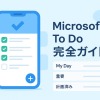


















最近のコメント